昨日のこの記事で書いた通り、
コスパ最高! とネットで話題の格安スマホ「Zenfone5」をタイで買ってみた。
今日は、タイで買ったZenfone 5の日本語化とフリック入力(Google日本語入力)の設定方法について説明する。
まずは日本語化から

Zenfone 5は、タイで売られている格安スマホでは珍しく、最初から日本語がインストールされている端末だ。
ただし、初期設定では言語は英語になっているので、まずは言語を日本語に設定するところから始めよう。
歯車アイコンの「Setting」へ。
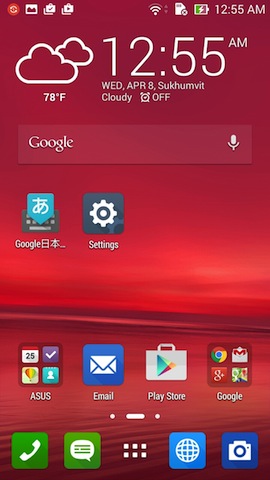
「Language & input」へ
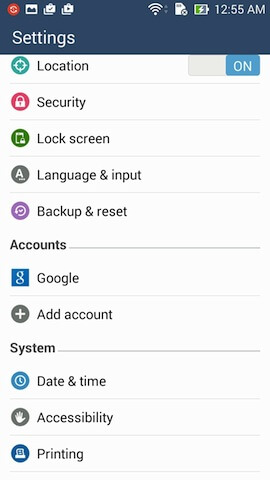
一番上の「Language」へ
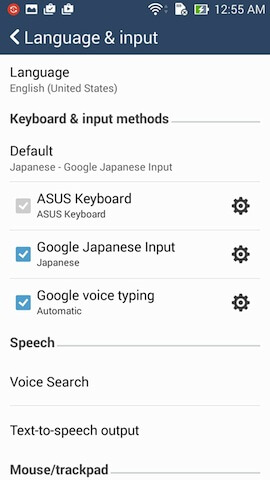
「日本語」を選択。これで言語の日本語化が完了。
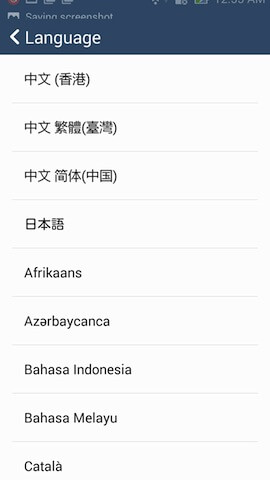
続いて、フリック入力の設定方法を説明する。
Google日本語入力をインストールし、フリック入力を設定
「Playストア」アプリへ
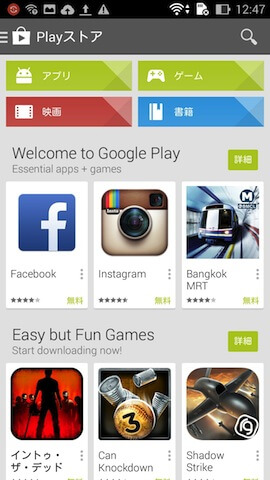
「日本語」と検索
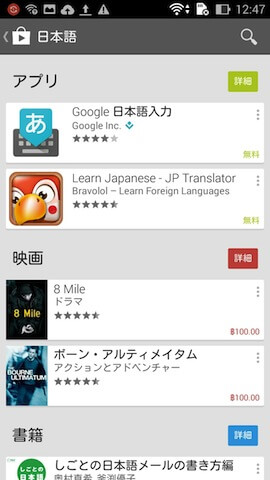
Google日本語入力を選択し、インストール
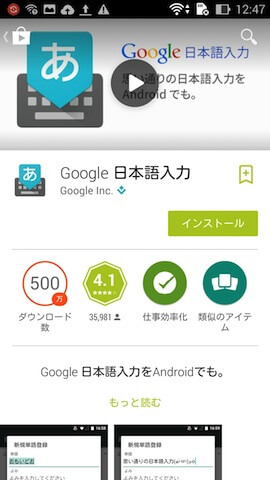
インストール完了後、アプリを立ち上げ、設定に進む。
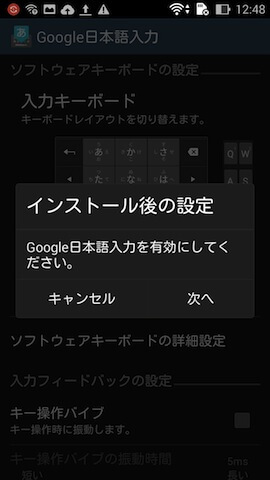
「Google日本語入力」をチェック
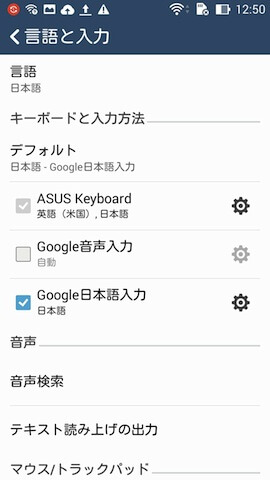
右側の歯車アイコンを押し、次へ
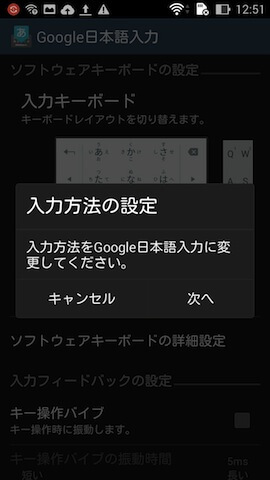
「Google日本語入力」をチェック

これでフリック入力が使えるようになった
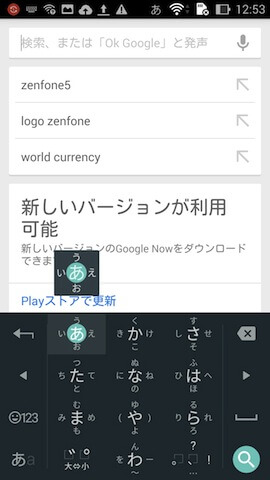
英字入力時にQWERTYキーボードを使う方法
僕はスマホで英字を入力する際は、QWERTYキーボードを使う。
同じようにQWERTYキーボードを使うという方のために、その設定方法も説明してこう。
「Google日本語」アプリを立ち上げ、「ソフトウェアキーボードの詳細設定」へ
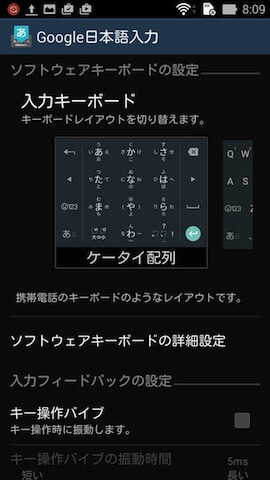
「英字入力はQWERTY」にチェック
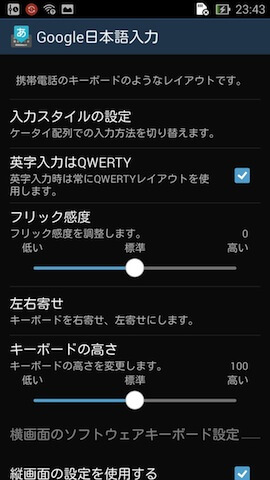
これでQWERTYキーボードが使えるようになった。
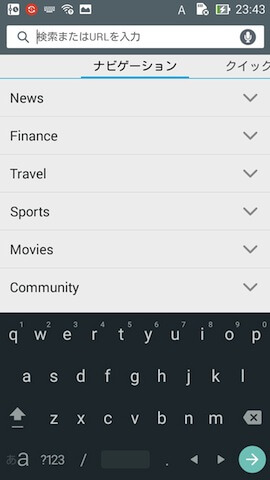
最後にもうひとつ、文字入力関連でiPhoneにはなく、Androidにだけ搭載されている機能がある。
それは、左利きの人用にキーボードを左寄せにできるという機能だ。
僕は右利きなので不便に感じたことはなかったが、左利きの方に聞くととても便利な機能だと言っていたので念のためキーボードを左寄せにする方法を説明したい。
キーボードを左寄せにする方法
先ほどと同じく、「Google日本語」アプリを立ち上げ、「ソフトウェアキーボードの詳細設定」へ
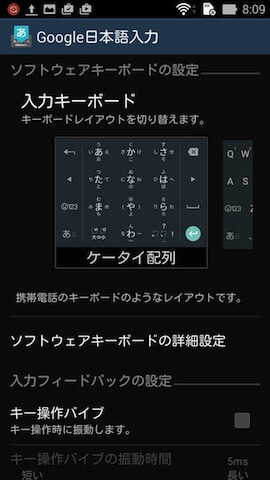
「左右寄せ」へ
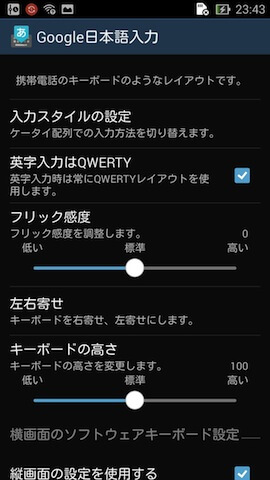
左寄せだけでなく、右寄せもできるが、今回は左寄せに。
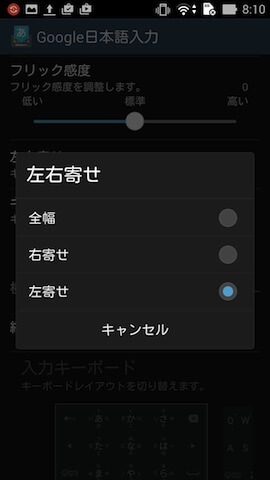
ご覧のとおり、キーボードが左寄せになった。
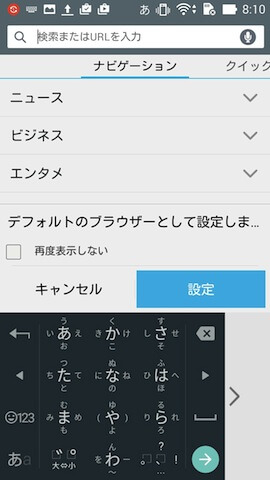
これは、ぜひiPhoneにも搭載して欲しい素晴らしい機能だ。
ほかにもAndroidのみの便利な機能は数多くあるはずなので、今後色々と研究していきたい。
なにかおすすめのアプリや機能があればぜひ教えて欲しい。
それではまた明日!



























































